Kuidas hoida oma iPhone'i rakendusi ajakohasena
Hoidmiseks on palju põhjuseid iPhone rakendused ajakohased. Lõbusa poole pealt aga uued versioonid rakendusi pakkuda suurepäraseid uusi funktsioone. Vähem lõbus, kuid võib-olla olulisem põhjus on see, et rakenduse värskendused parandavad vead, mis käsitlevad näiteks krahhe ja turvaprobleeme. Selleks on mõned viisid hoidke iPhone'i rakendusi värskendatuna, käsitsivõtetest automaatsete seadistusteni, et te ei peaks enam kunagi uuendustele mõtlema.
Mõned neist juhistest kehtivad kõigi iPhone'ide kohta, kuid mõned on asjakohased ainult tarkvara konkreetsete versioonide puhul. Need erinevused on allpool välja toodud.
Värskendage iPhone'i rakendusi App Store'iga
Kõige tavalisem viis iPhone'i rakenduste värskendamiseks on sisseehitatud App Store'i rakendus. Selleks puudutage nuppu Värskendused vahekaart alumises menüüs ja valige Värskenda kõik uuendusi vajavate rakenduste värskendamiseks. Saate ka valida VÄRSKENDAMINE mis tahes rakenduse kõrval, et värskendada ainult seda rakendust.
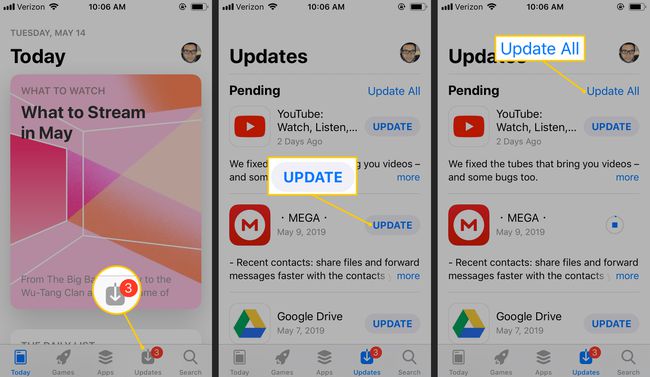
Enamikul rakendustel on üksikasjalikud andmed selle kohta, mida rakenduse uusima versiooniga värskendatakse. Puudutage
Lubage iPhone'i rakenduste automaatsed värskendused
Sellest ajast iOS 7, iPhone on saanud rakendusi automaatselt värskendada, kui arendajad uue versiooni välja annavad. See tähendab, et te ei pea enam kunagi värskendusnuppu puudutama; lihtsalt nautige kogu aeg uusimaid rakendusi.
See on tõhususe seisukohast suurepärane, kuid kui te ei ole ettevaatlik, võib see põhjustada ka suurte failide allalaadimist mobiilsidevõrkude kaudu, mis võib teie igakuise andmelimiidi kiiresti ära kasutada.
Rakenduste automaatsete värskenduste sisselülitamiseks ja andmete säästmiseks tehke järgmist.
Ava Seaded rakendus ja minge lehele iTunes ja App Store.
Aastal Automaatsed allalaadimised jaotises lülitage sisse Värskendused lüliti, et lubada rakenduste automaatne värskendamine.
-
Lülitage välja Kasutage mobiilset andmesidet lüliti, et tagada rakenduste värskenduste allalaadimine ainult siis, kui seade on ühendatud Wi-Fi.
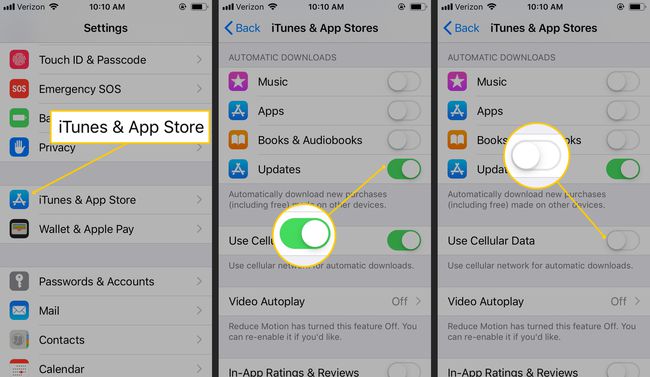
Mobiilside valik kehtib ka muude lubatud automaatsete värskenduste puhul, näiteks muusika ja raamatute puhul. Kui vajate mõne nende funktsioonide jaoks mobiilset andmesidet, keelake värskenduste automaatne allalaadimine, et mobiilsidevõimalus oleks lubatud. Laulude ja raamatute allalaadimine on üsna väike, samas kui rakenduste värskendused võivad olla sadu megabaite.
Kasutage iPhone'i rakenduste värskendamiseks iTunes'i
Kui veedate palju aega iTunes, värskendage oma rakendusi iTunesis ja sünkroonige need oma iPhone'iga.
See valik pole viimasel ajal saadaval iTunes'i versioonid, seega on see asjakohane ainult iTunes'i vanad versioonid (enne versiooni 12.7).
Valige iTunesist akna vasakus ülanurgas rakenduste ikoon. Või minge aadressile Vaade > Rakendused.
-
Valige Värskendused ülaosas asuvas nupureas. See loetleb teie arvutis olevad rakendused saadaolevate värskendustega. See loend võib erineda sellest, mida näete oma iPhone'is, kuna see sisaldab kõiki rakendusi, mille olete kunagi alla laadinud, mitte ainult neid, mis on praegu teie telefoni installitud.
Kui olete oma iPhone'i rakendusi värskendanud ja pole telefoni arvutiga sünkrooninud, ei tea iTunes, et te värskendust ei vaja.
Värskenduse kohta lisateabe saamiseks valige rakendus ja valige Värskenda uusima versiooni hankimiseks. Iga rakenduse värskendamiseks valige Värskendage kõiki rakendusi.
Rakenduse värskendamine taustal
Rakenduste värskendamiseks on veel üks viis: rakenduste värskendamine taustal. See iOS 7-s kasutusele võetud funktsioon ei laadi alla rakenduse uusimat versiooni, vaid värskendab rakendusi uue sisuga, et teil oleks alati uusim teave. See ei ole sama, mis rakenduse värskendamine, kuid see on siiski väga kasulik.
Kui näiteks Twitteri rakenduse jaoks on rakenduste taustavärskendus sisse lülitatud ja vaatate alati kell 7 hommikul hommikusööki süües Twitterit, õpib telefon see muster ja kui funktsioon on sisse lülitatud, värskendab teie Twitteri vooge enne kella 7.00, et näete rakenduse käivitamisel kõige värskemat sisu. rakendus.
Rakenduse värskendamise taustal sisselülitamiseks tehke järgmist.
Avatud Seaded ja minna Kindral > Rakenduse värskendamine taustal.
Puudutage Rakenduse värskendamine taustal.
Vali Wi-Fi et rakenduste taustavärskendus oleks sisse lülitatud, kui olete WiFi-võrgus.
-
Vali Wi-Fi ja mobiilne andmeside et kasutada seda funktsiooni ka oma mobiiltelefoniga andmeplaan.
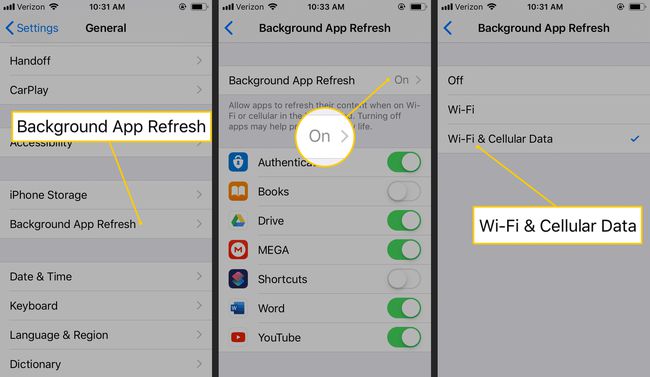
Rakenduse tausta värskendamine kasutab teie igakuiseid mobiilsideandmeid. Kui olete selle pärast mures, kuid soovite siiski seda funktsiooni kasutada, määrake see ainult WiFi-le. See võib olla tõsine aku tühjenemine, nii et kui aku tööiga on teie jaoks oluline, hoidke see välja lülitatuna.
Puudutage ekraani vasakus ülanurgas olevat noolt, et näha kõiki rakendusi, mille puhul saab taustarakenduse värskendamise lubada.
Rakenduse tausta värskendamise lubamiseks puudutage mis tahes loetletud rakenduse kõrval olevat nuppu.
